Rychle načte hodnoty z buněk pro výpočet a vloží výsledek do buněk
Kutools pro Excel
Zvyšuje Excel s 300+
Výkonné funkce
Normálně, pokud potřebujete počítat pomocí systémové kalkulačky v aplikaci Excel, musíte do kalkulačky zadat hodnoty a výsledky odeslat do buněk ručně. Bude to časově náročné, pokud potřebujete odeslat výsledek do mnoha buněk. S počítačový užitečnost Kutools pro Excel, můžete rychle načíst hodnoty z buněk v sešitech a snadno vložit nebo vložit vypočítané výsledky do buněk.
Načte hodnoty z buněk pro výpočet a vloží výsledek do buněk
klikněte Kutools > Moře > počítačový. Zobrazit snímky obrazovky:
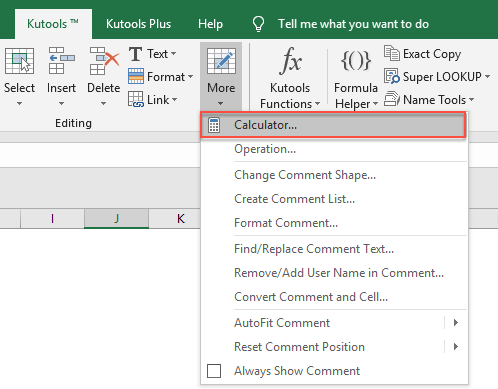 |
 |
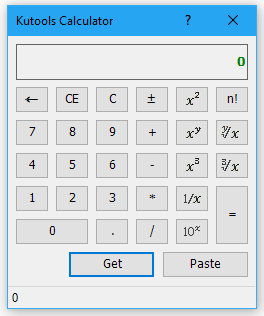 |
Načte hodnoty z buněk pro výpočet a vloží výsledek do buněk
Předpokládejme, že chcete načíst hodnoty z buněk pro výpočet a vložit vypočítané výsledky do buněk, můžete to rychle provést takto:
1. Aplikujte tento nástroj kliknutím Kutools > Moře > počítačový.
2. Vyberte buňku obsahující hodnotu, kterou chcete použít pro výpočet. A v Kalkulačka Kutools , klepněte na tlačítko OK Získejte načíst hodnotu do kalkulačky. A klikněte na znaménko operace, například *, poté vyberte druhou hodnotu, kterou potřebujete vypočítat, a klikněte Získejte . Vzorec můžete zobrazit v dolní části kalkulačky. Viz screenshot:

3. Poté kliknutím na znaménko „=“ vypočítejte výsledek a poté klikněte Pasta tlačítko pro vložení výsledku do buňky.

Ukázka: Rychle načte hodnoty z buněk pro výpočet a vloží výsledek do buněk
Kutools pro Excel: s více než 300 praktickými doplňky aplikace Excel, zdarma k vyzkoušení bez omezení do 30 dnů. Stáhněte si a vyzkoušejte zdarma hned teď!
Následující nástroje vám mohou výrazně ušetřit čas a peníze, který je pro vás ten pravý?
Karta Office: Používání praktických karet ve vaší kanceláři, jako způsob Chrome, Firefox a New Internet Explorer.
Kutools pro Excel: Více než 300 pokročilých funkcí pro Excel 2021, 2019, 2016, 2013, 2010, 2007 a Office 365.
Kutools pro Excel
Výše popsaná funkce je pouze jednou z 300 výkonných funkcí Kutools pro Excel.
Navrženo pro Excel(Office) 2021, 2019, 2016, 2013, 2010, 2007 a Office 365. Bezplatné stažení a používání po dobu 30 dnů.
